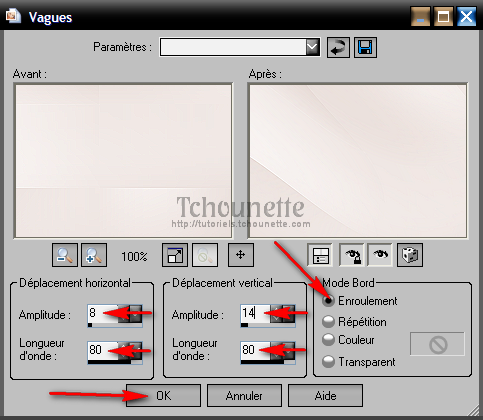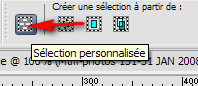Pour réaliser votre tag, vous aurez besoin de ceci :
Installer les filtres "Toadies" "Italian Editors Effet", dans votre Filters Unlimited 2.0, en cliquant sur "Import"
1- Ouvrir tous vos tubes dans votre PSP, dupliquer les calques, et fermer les originaux
2- Placer la couleur #ffffff en avant plan, et la couleur #e0d1cb en arrière plan
3- Configurer votre dégradé : Style Radial, Angle 50, Répétition 7, Inversé coché
4- Ouvrir une nouvelle image transparente de 650x450 pixel
5- Remplir le calque avec le dégradé
6- Réglage, Flou, Flou Gaussien, Rayon=40
7- Effets, Modules Externes, Filters Unlimited 2.0, Toadies, Weaver, avec les configurations :
8- Effets, Effets de Bords, Accentuer
9- Effets, Effets de distorsion, Vagues, avec les configurations :
10- Réglage, Netteté, Netteté
11- Refaire, Réglage, Netteté, Netteté
12- Ouvrir le tube TCH-Tuto-80-Whispy-01.pspimage
13- Copier le tube CTRL+C
14- Revenir sur votre espace de travail
15- Coller le tube CTRL+L
16- Laisser le tube en place
17- Mettre le calque Normal en Luminance Héritée
18- Ouvrir le tube TCH-Tuto-80-Flocons-01.pspimage
19- Copier le tube CTRL+C
20- Revenir sur votre espace de travail
21- Coller le tube CTRL+L
22- Placer le tube en haut de votre espace de travail
23- Clic droit sur le tube
24- Image, Miroir
25- Image, Renverser
26- Nouveau Calque Raster
27- Outil de Sélections, Sélection, Type de sélection Rectangle
28- Cliquer sur l'icone Sélection personnalisée
29- Avec les configurations :
30- Remplir la sélection avec le dégradé initial radial
31- Réglage, Flou, Flou Gaussien, Rayon=20
32- Désélectionner
33- Effets, Effets de bords, Accentuer
34- Ouvrir le tube TCH-A-Ours-001.pspimage
35- Copier le tube CTRL+C
36- Revenir sur votre espace de travail
37- Coller le tube CTRL+L
38- Placer le tube sur votre espace de travail comme ci-dessous :
39- Outil de Sélections, Sélection, Type de sélection Rectangle
40- Cliquer sur l'icone Sélection personnalisée
41- Avec les configurations :
42- Gauche=0, Haut=71, Bas=379, Droite=650
43- Clic droit sur le tube Ours
44- Transformer la sélection en calque
45- Supprimer le calque du dessous
46- Se placer en haut de la pile des calques
47- Nouveau Calque Raster
48- Outil de Sélections, Sélection, Type de sélection Rectangle
49- Cliquer sur l'icone Sélection personnalisée
50- Avec les configurations :
51- Gauche=0, Haut=379, Bas=450, Droite=650
52- Effets, Modules Externes, Alien Skin Eye Candy 5 Nature, Snow Drift, avec les configurations :
53- Désélectionner
54- Mettre le calque Normal en Luminance Héritée
55- Clic droit sur le calque
56- Dupliquer le calque
57- Image, Miroir
58- Image, Renverser
59- Nouveau Calque Raster
60- Outil de Sélections, Sélection, Type de sélection Rectangle
61- Cliquer sur l'icone Sélection personnalisée
62- Avec les configurations suivantes :
63- Gauche=0, Haut=50, Bas=85, Droite=650
64- Placer la couleur #ffffff en avant plan, et la couleur #e0d1cb en arrière plan
65- Configurer votre dégradé : Style Linéaire, Angle 45, Répétition 3, Inversé coché
66- Remplir la sélection avec le dégradé
67- Désélectionner
68- Effets, Effets de bords, Accentuer
69- Effets, Modules Externes, Filters Unlimited 2.0, Italian Editors Effet, Effetto Fantasma, avec les configurations :
70- Effets, Effets de bords, Accentuer
71- Réglage, Teinte et saturation, Teinte/Saturation/Luminosité, avec les configurations :
72- Ouvrir le tube TCH-Tuto-80-Perles-01.pspimage
73- Copier le tube CTRL+C
74- Revenir sur votre espace de travail
75- Coller le tubes CTRL+L
76- Placer le tube au centre du ruban
77- Clic droit sur le calque
78- Fusionner, Fusionner avec le calque de dessous
79- Clic droit sur le calque
80- Dupliquer le calque
81- Image, Renverser
82- Ouvrir le tube TCH-Tuto-80-Flocons-02.pspimage
83- Copier le tube CTRL+C
84- Revenir sur espace de travail
85- Coller le tube CTRL+L
86- Placer le tube en bas à droite sur votre espace de travail
87- Ouvrir le tube TCH-Tuto-80-Etoiles-01.pspimage
88- Copier le tube CTRL+C
89- Revenir sur votre espace de travail
90- Coller le tube CTRL+L
91- Laisser le tube en place
92- Ouvrir le tube TCH-Tuto-80-Decors-01.pspimage
93- Copier le tube CTRL+C
94- Revenir sur votre espace de travail
95- Coller le tube CTRL+L
96- Placer le tube en haut à gauche de votre espace de travail
97- Effets, Effets 3D, Ombre portée, V=0, H=2, Opacité=60, Flou=3, Couleur=#766055, Ombre sur nouveau calque=Coché
98- Ouvrir le tube Mtm-photos 131-31 JAN 2008.pspimage
99- Copier le tube CTRL+C
100- Revenir sur votre espace de travail
101- Coller le tube CTRL+L
102- Image, Redimensionner à 85%, rééchantillonnage : Optimal, Redimensionner tous les calques non coché
103- Placer le tube en bas à droite de votre travail
104- Réglage, Netteté, Netteté
105- Clic droit sur le calque
106- Dupliquer le calque
107- Se placer sur le calque du dessous
108- Réglage, Flou, Flou Gaussien, Rayon=20
109- Mettre le calque Normal en calque Multiplier
110- Se placer en haut de la pile des calques
111- Ouvrir le tube TCH-Tuto-80-Wordart-01.pspimage
112- Copier le tube CTRL+C
113- Revenir sur votre espace de travail
114- Coller le tube CTRL+L
115- Placer le tube sur votre espace de travail comme ci-dessous :
116- Image ajouter des bordures de 2 avec la couleur #ffffff
117- Image ajouter des bordures de 1 avec la couleur #e0d1cb
118- Image ajouter des bordures de 3 avec la couleur #ffffff
119- Image ajouter des bordures de 5 avec la couleur #e0d1cb
120- Image ajouter des bordures de 1 avec la couleur #ffffff
121- Image ajouter des bordures de 25 avec une couleur vive
122- Outils de Sélection, baguette magique, correspondance : Couleur RVB, Tolérance : 0, Progressivité : 0, Anticrénelage non coché
123- Sélectionner la bordure vive
124- Placer la couleur #ffffff en avant plan, et la couleur #e0d1cb en arrière plan
125- Configurer votre dégradé : Style Radial, Angle 50, Répétition 7, Inversé non coché
126- Remplir la sélection avec le dégradé
127- Effets, Modules Externes, Xero, Fuzzifier, avec les configurations :
128- Réglage, Netteté, Netteté
129- Désélectionner
130- Ouvrir le tube TCH-Tuto-80-Decors-02.pspimage
131- Copier le tube CTRL+C
132- Revenir sur votre espace de travail
133- Coller le tube CTRL+L
134- Laisser le tube en place
135- Image ajouter des bordures de 1 avec la couleur #ffffff
136- Image ajouter des bordures de 5 avec la couleur #e0d1cb
137- Image ajouter des bordures de 3 avec la couleur #ffffff
138- Image ajouter des bordures de 1 avec la couleur #e0d1cb
139- Image ajouter des bordures de 2 avec la couleur #ffffff
140- Signer votre tag
04-11-2010-Tag By ©Tchounette
 Pour réaliser votre tag, vous aurez besoin de ceci :Matériel : Hiver - Polar WinterFiltre : XeroFiltre : Filters Unlimited 2.0Filtre : ToadiesFiltre : Alien Skin Eye Candy 5 NatureFiltre : Italian Editors Effet
Pour réaliser votre tag, vous aurez besoin de ceci :Matériel : Hiver - Polar WinterFiltre : XeroFiltre : Filters Unlimited 2.0Filtre : ToadiesFiltre : Alien Skin Eye Candy 5 NatureFiltre : Italian Editors Effet Installer les filtres "Toadies" "Italian Editors Effet", dans votre Filters Unlimited 2.0, en cliquant sur "Import"
Installer les filtres "Toadies" "Italian Editors Effet", dans votre Filters Unlimited 2.0, en cliquant sur "Import" 1- Ouvrir tous vos tubes dans votre PSP, dupliquer les calques, et fermer les originaux2- Placer la couleur #ffffff en avant plan, et la couleur #e0d1cb en arrière plan3- Configurer votre dégradé : Style Radial, Angle 50, Répétition 7, Inversé coché4- Ouvrir une nouvelle image transparente de 650x450 pixel5- Remplir le calque avec le dégradé6- Réglage, Flou, Flou Gaussien, Rayon=407- Effets, Modules Externes, Filters Unlimited 2.0, Toadies, Weaver, avec les configurations :8- Effets, Effets de Bords, Accentuer9- Effets, Effets de distorsion, Vagues, avec les configurations :10- Réglage, Netteté, Netteté11- Refaire, Réglage, Netteté, Netteté12- Ouvrir le tube TCH-Tuto-80-Whispy-01.pspimage13- Copier le tube CTRL+C14- Revenir sur votre espace de travail15- Coller le tube CTRL+L16- Laisser le tube en place17- Mettre le calque Normal en Luminance Héritée18- Ouvrir le tube TCH-Tuto-80-Flocons-01.pspimage19- Copier le tube CTRL+C20- Revenir sur votre espace de travail21- Coller le tube CTRL+L22- Placer le tube en haut de votre espace de travail23- Clic droit sur le tube24- Image, Miroir25- Image, Renverser26- Nouveau Calque Raster27- Outil de Sélections, Sélection, Type de sélection Rectangle28- Cliquer sur l'icone Sélection personnalisée29- Avec les configurations :30- Remplir la sélection avec le dégradé initial radial31- Réglage, Flou, Flou Gaussien, Rayon=2032- Désélectionner33- Effets, Effets de bords, Accentuer34- Ouvrir le tube TCH-A-Ours-001.pspimage35- Copier le tube CTRL+C36- Revenir sur votre espace de travail37- Coller le tube CTRL+L38- Placer le tube sur votre espace de travail comme ci-dessous :39- Outil de Sélections, Sélection, Type de sélection Rectangle40- Cliquer sur l'icone Sélection personnalisée41- Avec les configurations :42- Gauche=0, Haut=71, Bas=379, Droite=65043- Clic droit sur le tube Ours44- Transformer la sélection en calque45- Supprimer le calque du dessous46- Se placer en haut de la pile des calques47- Nouveau Calque Raster48- Outil de Sélections, Sélection, Type de sélection Rectangle49- Cliquer sur l'icone Sélection personnalisée50- Avec les configurations :51- Gauche=0, Haut=379, Bas=450, Droite=65052- Effets, Modules Externes, Alien Skin Eye Candy 5 Nature, Snow Drift, avec les configurations :53- Désélectionner54- Mettre le calque Normal en Luminance Héritée55- Clic droit sur le calque56- Dupliquer le calque57- Image, Miroir58- Image, Renverser59- Nouveau Calque Raster60- Outil de Sélections, Sélection, Type de sélection Rectangle61- Cliquer sur l'icone Sélection personnalisée62- Avec les configurations suivantes :63- Gauche=0, Haut=50, Bas=85, Droite=65064- Placer la couleur #ffffff en avant plan, et la couleur #e0d1cb en arrière plan65- Configurer votre dégradé : Style Linéaire, Angle 45, Répétition 3, Inversé coché66- Remplir la sélection avec le dégradé67- Désélectionner68- Effets, Effets de bords, Accentuer69- Effets, Modules Externes, Filters Unlimited 2.0, Italian Editors Effet, Effetto Fantasma, avec les configurations :70- Effets, Effets de bords, Accentuer71- Réglage, Teinte et saturation, Teinte/Saturation/Luminosité, avec les configurations :72- Ouvrir le tube TCH-Tuto-80-Perles-01.pspimage73- Copier le tube CTRL+C74- Revenir sur votre espace de travail75- Coller le tubes CTRL+L76- Placer le tube au centre du ruban77- Clic droit sur le calque78- Fusionner, Fusionner avec le calque de dessous79- Clic droit sur le calque80- Dupliquer le calque81- Image, Renverser82- Ouvrir le tube TCH-Tuto-80-Flocons-02.pspimage83- Copier le tube CTRL+C84- Revenir sur espace de travail85- Coller le tube CTRL+L86- Placer le tube en bas à droite sur votre espace de travail87- Ouvrir le tube TCH-Tuto-80-Etoiles-01.pspimage88- Copier le tube CTRL+C89- Revenir sur votre espace de travail90- Coller le tube CTRL+L91- Laisser le tube en place92- Ouvrir le tube TCH-Tuto-80-Decors-01.pspimage93- Copier le tube CTRL+C94- Revenir sur votre espace de travail95- Coller le tube CTRL+L96- Placer le tube en haut à gauche de votre espace de travail97- Effets, Effets 3D, Ombre portée, V=0, H=2, Opacité=60, Flou=3, Couleur=#766055, Ombre sur nouveau calque=Coché98- Ouvrir le tube Mtm-photos 131-31 JAN 2008.pspimage99- Copier le tube CTRL+C100- Revenir sur votre espace de travail101- Coller le tube CTRL+L102- Image, Redimensionner à 85%, rééchantillonnage : Optimal, Redimensionner tous les calques non coché103- Placer le tube en bas à droite de votre travail104- Réglage, Netteté, Netteté105- Clic droit sur le calque106- Dupliquer le calque107- Se placer sur le calque du dessous108- Réglage, Flou, Flou Gaussien, Rayon=20109- Mettre le calque Normal en calque Multiplier110- Se placer en haut de la pile des calques111- Ouvrir le tube TCH-Tuto-80-Wordart-01.pspimage112- Copier le tube CTRL+C113- Revenir sur votre espace de travail114- Coller le tube CTRL+L115- Placer le tube sur votre espace de travail comme ci-dessous :116- Image ajouter des bordures de 2 avec la couleur #ffffff117- Image ajouter des bordures de 1 avec la couleur #e0d1cb118- Image ajouter des bordures de 3 avec la couleur #ffffff119- Image ajouter des bordures de 5 avec la couleur #e0d1cb120- Image ajouter des bordures de 1 avec la couleur #ffffff121- Image ajouter des bordures de 25 avec une couleur vive122- Outils de Sélection, baguette magique, correspondance : Couleur RVB, Tolérance : 0, Progressivité : 0, Anticrénelage non coché123- Sélectionner la bordure vive124- Placer la couleur #ffffff en avant plan, et la couleur #e0d1cb en arrière plan125- Configurer votre dégradé : Style Radial, Angle 50, Répétition 7, Inversé non coché126- Remplir la sélection avec le dégradé127- Effets, Modules Externes, Xero, Fuzzifier, avec les configurations :128- Réglage, Netteté, Netteté129- Désélectionner130- Ouvrir le tube TCH-Tuto-80-Decors-02.pspimage131- Copier le tube CTRL+C132- Revenir sur votre espace de travail133- Coller le tube CTRL+L134- Laisser le tube en place135- Image ajouter des bordures de 1 avec la couleur #ffffff136- Image ajouter des bordures de 5 avec la couleur #e0d1cb137- Image ajouter des bordures de 3 avec la couleur #ffffff138- Image ajouter des bordures de 1 avec la couleur #e0d1cb139- Image ajouter des bordures de 2 avec la couleur #ffffff140- Signer votre tag
1- Ouvrir tous vos tubes dans votre PSP, dupliquer les calques, et fermer les originaux2- Placer la couleur #ffffff en avant plan, et la couleur #e0d1cb en arrière plan3- Configurer votre dégradé : Style Radial, Angle 50, Répétition 7, Inversé coché4- Ouvrir une nouvelle image transparente de 650x450 pixel5- Remplir le calque avec le dégradé6- Réglage, Flou, Flou Gaussien, Rayon=407- Effets, Modules Externes, Filters Unlimited 2.0, Toadies, Weaver, avec les configurations :8- Effets, Effets de Bords, Accentuer9- Effets, Effets de distorsion, Vagues, avec les configurations :10- Réglage, Netteté, Netteté11- Refaire, Réglage, Netteté, Netteté12- Ouvrir le tube TCH-Tuto-80-Whispy-01.pspimage13- Copier le tube CTRL+C14- Revenir sur votre espace de travail15- Coller le tube CTRL+L16- Laisser le tube en place17- Mettre le calque Normal en Luminance Héritée18- Ouvrir le tube TCH-Tuto-80-Flocons-01.pspimage19- Copier le tube CTRL+C20- Revenir sur votre espace de travail21- Coller le tube CTRL+L22- Placer le tube en haut de votre espace de travail23- Clic droit sur le tube24- Image, Miroir25- Image, Renverser26- Nouveau Calque Raster27- Outil de Sélections, Sélection, Type de sélection Rectangle28- Cliquer sur l'icone Sélection personnalisée29- Avec les configurations :30- Remplir la sélection avec le dégradé initial radial31- Réglage, Flou, Flou Gaussien, Rayon=2032- Désélectionner33- Effets, Effets de bords, Accentuer34- Ouvrir le tube TCH-A-Ours-001.pspimage35- Copier le tube CTRL+C36- Revenir sur votre espace de travail37- Coller le tube CTRL+L38- Placer le tube sur votre espace de travail comme ci-dessous :39- Outil de Sélections, Sélection, Type de sélection Rectangle40- Cliquer sur l'icone Sélection personnalisée41- Avec les configurations :42- Gauche=0, Haut=71, Bas=379, Droite=65043- Clic droit sur le tube Ours44- Transformer la sélection en calque45- Supprimer le calque du dessous46- Se placer en haut de la pile des calques47- Nouveau Calque Raster48- Outil de Sélections, Sélection, Type de sélection Rectangle49- Cliquer sur l'icone Sélection personnalisée50- Avec les configurations :51- Gauche=0, Haut=379, Bas=450, Droite=65052- Effets, Modules Externes, Alien Skin Eye Candy 5 Nature, Snow Drift, avec les configurations :53- Désélectionner54- Mettre le calque Normal en Luminance Héritée55- Clic droit sur le calque56- Dupliquer le calque57- Image, Miroir58- Image, Renverser59- Nouveau Calque Raster60- Outil de Sélections, Sélection, Type de sélection Rectangle61- Cliquer sur l'icone Sélection personnalisée62- Avec les configurations suivantes :63- Gauche=0, Haut=50, Bas=85, Droite=65064- Placer la couleur #ffffff en avant plan, et la couleur #e0d1cb en arrière plan65- Configurer votre dégradé : Style Linéaire, Angle 45, Répétition 3, Inversé coché66- Remplir la sélection avec le dégradé67- Désélectionner68- Effets, Effets de bords, Accentuer69- Effets, Modules Externes, Filters Unlimited 2.0, Italian Editors Effet, Effetto Fantasma, avec les configurations :70- Effets, Effets de bords, Accentuer71- Réglage, Teinte et saturation, Teinte/Saturation/Luminosité, avec les configurations :72- Ouvrir le tube TCH-Tuto-80-Perles-01.pspimage73- Copier le tube CTRL+C74- Revenir sur votre espace de travail75- Coller le tubes CTRL+L76- Placer le tube au centre du ruban77- Clic droit sur le calque78- Fusionner, Fusionner avec le calque de dessous79- Clic droit sur le calque80- Dupliquer le calque81- Image, Renverser82- Ouvrir le tube TCH-Tuto-80-Flocons-02.pspimage83- Copier le tube CTRL+C84- Revenir sur espace de travail85- Coller le tube CTRL+L86- Placer le tube en bas à droite sur votre espace de travail87- Ouvrir le tube TCH-Tuto-80-Etoiles-01.pspimage88- Copier le tube CTRL+C89- Revenir sur votre espace de travail90- Coller le tube CTRL+L91- Laisser le tube en place92- Ouvrir le tube TCH-Tuto-80-Decors-01.pspimage93- Copier le tube CTRL+C94- Revenir sur votre espace de travail95- Coller le tube CTRL+L96- Placer le tube en haut à gauche de votre espace de travail97- Effets, Effets 3D, Ombre portée, V=0, H=2, Opacité=60, Flou=3, Couleur=#766055, Ombre sur nouveau calque=Coché98- Ouvrir le tube Mtm-photos 131-31 JAN 2008.pspimage99- Copier le tube CTRL+C100- Revenir sur votre espace de travail101- Coller le tube CTRL+L102- Image, Redimensionner à 85%, rééchantillonnage : Optimal, Redimensionner tous les calques non coché103- Placer le tube en bas à droite de votre travail104- Réglage, Netteté, Netteté105- Clic droit sur le calque106- Dupliquer le calque107- Se placer sur le calque du dessous108- Réglage, Flou, Flou Gaussien, Rayon=20109- Mettre le calque Normal en calque Multiplier110- Se placer en haut de la pile des calques111- Ouvrir le tube TCH-Tuto-80-Wordart-01.pspimage112- Copier le tube CTRL+C113- Revenir sur votre espace de travail114- Coller le tube CTRL+L115- Placer le tube sur votre espace de travail comme ci-dessous :116- Image ajouter des bordures de 2 avec la couleur #ffffff117- Image ajouter des bordures de 1 avec la couleur #e0d1cb118- Image ajouter des bordures de 3 avec la couleur #ffffff119- Image ajouter des bordures de 5 avec la couleur #e0d1cb120- Image ajouter des bordures de 1 avec la couleur #ffffff121- Image ajouter des bordures de 25 avec une couleur vive122- Outils de Sélection, baguette magique, correspondance : Couleur RVB, Tolérance : 0, Progressivité : 0, Anticrénelage non coché123- Sélectionner la bordure vive124- Placer la couleur #ffffff en avant plan, et la couleur #e0d1cb en arrière plan125- Configurer votre dégradé : Style Radial, Angle 50, Répétition 7, Inversé non coché126- Remplir la sélection avec le dégradé127- Effets, Modules Externes, Xero, Fuzzifier, avec les configurations :128- Réglage, Netteté, Netteté129- Désélectionner130- Ouvrir le tube TCH-Tuto-80-Decors-02.pspimage131- Copier le tube CTRL+C132- Revenir sur votre espace de travail133- Coller le tube CTRL+L134- Laisser le tube en place135- Image ajouter des bordures de 1 avec la couleur #ffffff136- Image ajouter des bordures de 5 avec la couleur #e0d1cb137- Image ajouter des bordures de 3 avec la couleur #ffffff138- Image ajouter des bordures de 1 avec la couleur #e0d1cb139- Image ajouter des bordures de 2 avec la couleur #ffffff140- Signer votre tag 04-11-2010-Tag By ©Tchounette
04-11-2010-Tag By ©Tchounette